





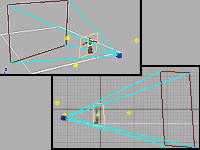  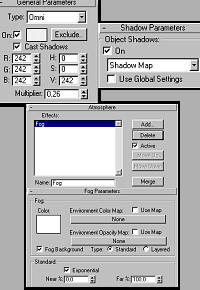 |
 : im CreateRegister; Kamera erstellen : im CreateRegister; Kamera erstellen : im CreateRegister; stellt Lichter zur Verfügung : im CreateRegister; stellt Lichter zur VerfügungNun schauen wir nocheinmal, ob die Figur aus den Referenzobjekten richtig zusammengesetzt ist. Dan wählen wir alle LowPolys aus und gruppieren diese[Menü: Group -> Group]. Nachdem wir die Gruppe benannt haben verstecken wir sie. Als nächstes bauen wir einen Boden mittels PatchGrid oder einfacher Box. Diese texturieren wir zB hellgrau. Im nächsten Schritt erstellen wir eine FreeCamera, die wir durch Rotationen in Richtung unserer Figur ausrichten. Wichtig sind für uns im Rollout die EnvironmentRange-Einstellungen. Dort aktivieren wir Show und drehen den NearRange-Regler soweit nach oben, bis sie knapp hinter der Figur ist. Die FarRange stellen wir etwa auf dreifache Weite. Diese Werte benötigen wir um den Bereich für den Nebeleffekt einzustellen, den wir nachher noch unserer Szene hinzufügen. Wir gehen auf ein Viewfenster und drücken den Hotkey C für Camera. Anhand der Werkzeuge unten rechts können wir wie im Perspectivefenster die Kameraansicht anpassen. Sind wir zufrieden können wir mit der Beleuchtung der Szene beginnen. Die Szene leuchten wir durch drei OmniLights aus. Einem Hauptlicht von oben rechts, einem Backlight, dass die Szene im Hintergrund etwas ausleuchtet und einem Seitenlicht, dass der Szene noch ein etwas interessantere Beleuchtung geben soll. Die Omnis setzen wir einfach über das Create -> Light-Rollout. Das Hauptlicht färben wir weißgelb, den Multiplier, das bedeutet die Leuchtintensität, stellen wir auf 0,8. Ausserdem müssen wir, da diese Lichtquelle Schatten erzeugen soll, die Checkbox CastShadow aktivieren. Da nur ein RaytraceShadow bei transparenten Texturen wie zB den Haaren Schatten berechnet wechseln wir im ShadowParameters-Rollout die ShadowMap in RaytraceShadow um. Da die Berechnung einiges länger dauert ist dies das einzige Licht, bei dem wir den RaytraceShadow verwenden. Das Backlight färben wir hellgrau und stellen den Multiplier zB auf 0,2. Das Seitenlicht können wir etwas farbiger gestalten zb mit einem weißblau. Den Multiplier können wir auch auf etwa 0,3 stellen. Wir müssen bei der Beleuchtung auf eine ausgewogene aber trotzdem interessante Stimmung achten. Die Multiplier der Lichter sollten insgesamt nicht höher sein als 1,5 um eine zu starke Überbeleuchtung zu vermeiden. Natürlich kann man im Rollout auch den Leuchtbereich, den Falloff einstellen. Diese Werte sollten für uns jedoch mal reichen :o) Nun wollen wir noch etwas Nebel für den Hintergrund. Im Menü Rendering -> Environment können wir einige Umgebungseinstellungen vornehmen. Unter anderem die BackgroundColor, die wir auf ein graublau stellen sowie die allgemeine Umgebungsfarbe 'GlobalTinting' die wir auf ein ganz helles gelb einfärben. Weiter unten finden wir ein Atmosphere-Rollout, in dem wir den Add...-Button drücken, wodurch sich ein Fenster öffnet, in dem wir Fog bzw Nebel auswählen. Die Nebelfarbe lassen wir weiß, FogBackground aktivieren wir, damit der Nebel gegen den Hintergrund verrechnet wird. Ausserdem aktivieren wir die exponentielle Zunahme des Nebels von der Near-Dichte 0% bis zur Far-Dichte 100%. Diese Dichtenwerte werden nun an die im KameraRollout eingestellten Near- und Farwerte gesetzt, so dass der ganze Bereich vor der Figur nebelfrei ist. Vor dem großen Rendering stellen wir noch im Menü Rendering -> Render den AntiAlias wieder ein und wählen die richtige Ausgabegröße aus. Dann unten das Kamerafenster wählen und das Rendern über den Renderbutton starten. Ich hoffe du bist mit dem Ergebnis zufrieden ;o) |



